
目の不自由な方や弱視の方のために、代替テキスト (スクリーン リーダーで読み上げられます) を使用して画像を説明します。
電子メールの画像に代替テキストを追加する
-
次のいずれかの操作を行います。
-
画像を右クリックし、[Alt テキストの編集]を選択します。...
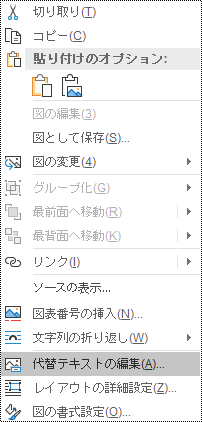
-
イメージを選択します。 [書式]、[代替テキスト] の順に選択します。
![Windows 上の Outlook のリボンの [代替テキスト] ボタン。](https://support.content.office.net/ja-jp/media/afbec8dd-c310-43b6-8908-a342217a30f7.png)
[代替テキスト] ウィンドウが開きます。
-
-
画像を見ることができないユーザーに画像の詳細な説明を入力し、画像がメッセージにとって重要な理由を説明します。
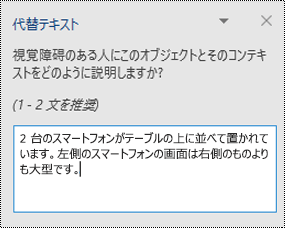
支援技術では画像内の単語を読み取らないため、画像内にテキストがある場合は、代替テキストの説明にテキストを含めます。










